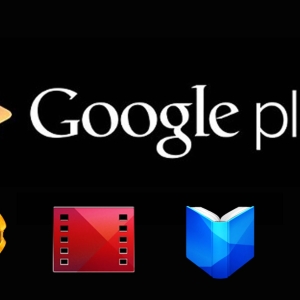Bei der Auswahl der notwendigen Software werden auf Android-Geräte nicht benötigte oder nicht geeignete Programme installiert, die sofort den Speicher des Telefons ausfüllen, und Ihr Gadget verliert vollflächige Funktionalität. Daher ist es besser, den Platz im Telefon sofort freizugeben, um unnötige Anwendungen loszuwerden. Sie können es leicht genug machen und nimmt es ca. 5 Minuten.
Löschen von Anwendungen mit Android-Einstellungen
Eine der verfügbaren und einfachen Möglichkeiten, heruntergeladene Daten und installierte Programme loszuwerden, ist ein Anwendungsmanager, der in das Betriebssystem eingebaut ist.
- Um die volle alphabetische Liste der Anwendungen zu öffnen, müssen Sie den Ordner "Einstellungen" öffnen, dann "Anwendungen". Sie werden alle Programme sein, die gelöscht werden können (außer Standard).
- Wählen Sie nun die gewünschte Anwendung aus und das Fenster hört auf dem Bildschirm mit dem "Stop", "Cache Cache", "Löschen Sie Daten" und den gewünschten Punkt, den Sie "löschen möchten".
- Drücken Sie "Löschen" und bestätigen Sie, indem Sie die Taste "OK" drücken.
Löschen von Android-Anwendungen mit Google Play Market
Der Löwenanteil an Anwendungen ist auf dem Gadget von Google Play Market installiert. Hier ist auch der Entfernungsvorgang einfach:
- kommen Sie auf Google Play Market, vorautorisiert;
- wählt den Artikel "Meine Anwendungen" aus;
- wählen Sie das entsprechende Dienstprogramm;
- klicken Sie auf "Löschen";
- nach der Bestätigung der Vereinigung wird das Programm vollständig gelöscht.
Android-Anwendungen mit einem APPInstaller-Dienstprogramm von Drittanbietern löschen
Sie können die Erweiterung "Müll" durch das Appinstaller-Dienstprogramm loswerden. Finden Sie ein solches Programm, laden Sie auf Ihrem Android herunter und installieren Sie, dass Sie zum Google Play Market gehen können. Wie es funktioniert:
- führen Sie das Appinstaller-Programm aus, nachdem die Installation abgeschlossen ist.
- komm zum Artikel "Verwalten";
- geben Sie die Anwendung an, die Sie löschen möchten.
- klicken Sie auf Deinstallieren und warten Sie auf die Warnung, dass die Anwendung vollständig entfernt ist.
Wie löschen Sie Systemanwendungen auf Android?
Es gibt immer ein Para-Dreifach von Standardprogrammen, die Speicher einnehmen, aber absolut unnötig. Um solche Dateien zu löschen, ist ohne Root-Rechte nicht möglich. Für den Zugriff benötigen Sie spezielle Software, ausgewählt in Ihrem Gadget. Wahr, es gibt einen Ausweg - das Universal Kingo Android-Root-Programm, das zu den meisten "Android" -Thephones kommt.
Um ein Urheberrechtsinhaber zu werden, um auf Systemdateien zuzugreifen, benötigen Sie:
- Laden Sie das Telefon herunter und installieren Sie das Kingo Android-Root-Dienstprogramm.
- Finden Sie den Artikel "für Entwickler" und wählen Sie das Feld neben "USB-Debugging".
- Verbinden Sie Ihr Gerät mit einem USB-Kabel an einen Computer.
- Drücken Sie nach der Installation der erforderlichen Treiber die Root-Taste.
- Starten Sie das Telefon neu.
Jetzt müssen Sie den Power Explorer-Dienstprogramm erhalten:
- Laden Sie diesen Dateimanager herunter und installieren Sie ihn.
- Öffnen Sie die Anwendung und erledigen Sie diesen Übergang: R / W-SYSTEM / APP - die gewünschte Anwendung - löschen.
- Nach dem Neustart des Geräts ist die Standardanwendung nicht vorhanden.
Sie können Ihre Android-Android an Ihre Wünsche und Vorlieben anpassen, indem Sie verschiedene Programme herunterladen. Je stärker der Speicher des Telefons ist, ist "verstopft", je früher die Batteriereserve abläuft, und die Leistung fällt ab. Löschen Sie daher häufiger unnötige Dateien.